Guide Devialet App
Devialet App pour quels produits ?
L'application Devialet App est l'application à utiliser pour Phantom Premier et Phantom Reactor en Dos2. Si vous venez d'acheter vos produits, ils seront dès la première installation en Dos2.
L'application Devialet App est disponible sur Ios et Android téléphone uniquement. Elle permet de:
- contrôler le son du produit
- installer le produit
- connaitre et mettre à jour la version de Devialet App
- connaitre et mettre à jour le firmware du produit
- choisir la latence du produit
- choisir l'interface réseau du produit
Écran d'accueil
1. Ecran d'acceuilCet écran affiche au centre la ou les pièces avec des Phantom. L'icône de roue dans le coin en haut à gauche permet d'accéder à :
|
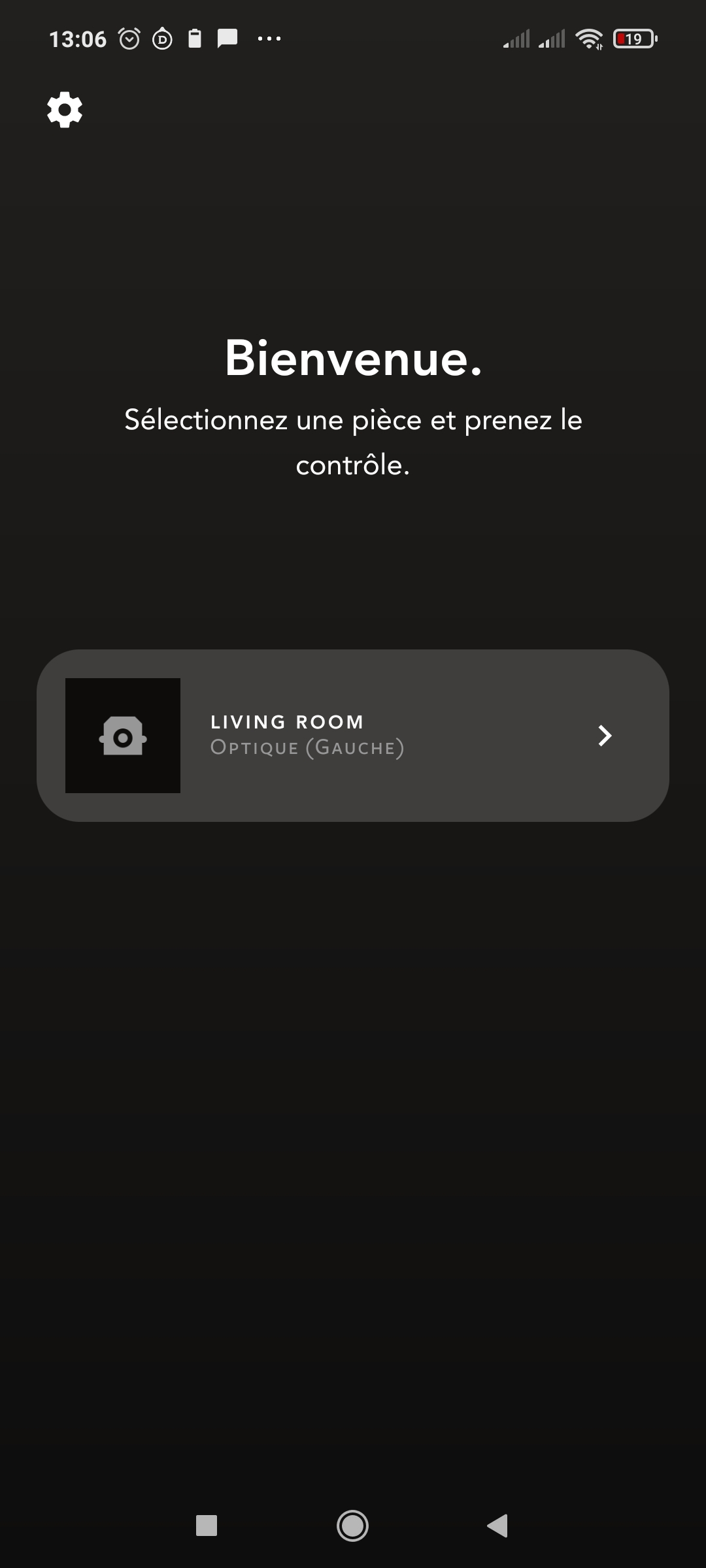 |
1a. Paramètres de l'application
|
|
1B. Écran "Bienvenue" en multiroom
Multiroom= avoir plusieurs setup mono ou stéréo, dans des pièces séparées, et chercher à envoyer le même son en même temps dans plusieurs ou toutes les pièces, sur tous les appareils qu'elles contiennent. Cet écran affiche toutes les pièces dans lesquelles des Phantom / Reactor sont installés. L'icône ne cercle à droite du nom de chaque pièce permet d'associer 2 pièces ensemble (création de zone).
|
 |
|
 |
|
 |
|
 |
Écrans produit
1. Pilotage de la pièceCet écran affiche au centre le cercle pour monter ou baisser le volume de la pièce sélectionnée. En bas son affichées les sources disponibles :
Il s'agit içi de boutons qui afficheront un tutoriel, et non pas de boutons d'activation de la source (sauf pour le bluetooth)
L'icone en barre dans le coin en haut à droite permet d'accéder aux infos sur le produit. |
|
1a. Paramètres de la pièceIçi en appuyant sur chaque Phantom (ex: living room left), on accède aux paramètres avancés du Phantom sélectionné. |
|
1b. Paramètres avancés d'un produitCet écran affiche le modèle, numéro de série et version firmware du Phantom sélectionné. Synchro audio video: latence du Phantom Interface réseau : c’est-à-dire comment le Phantom communiquera avec d'autres Phantom (wifi ou câblage électrique CPL)
NB: les Phantom mis dans une même pièces doivent avec le même paramètre de AV sync et Network intrfaces. |
|
1c. Synchro Audio Video
|
|
1d Interface Réseau
|
|
Questions et Réponses
- Comment envoyer un bug report?
- Un bug report est un rapport d'erreur
- Ecran d'accueil > aide > envoyer un rapport
- Comment connaitre la version de ma Devialet app ?
- Ecran d'accueil > à propos > la version est affichée en haut
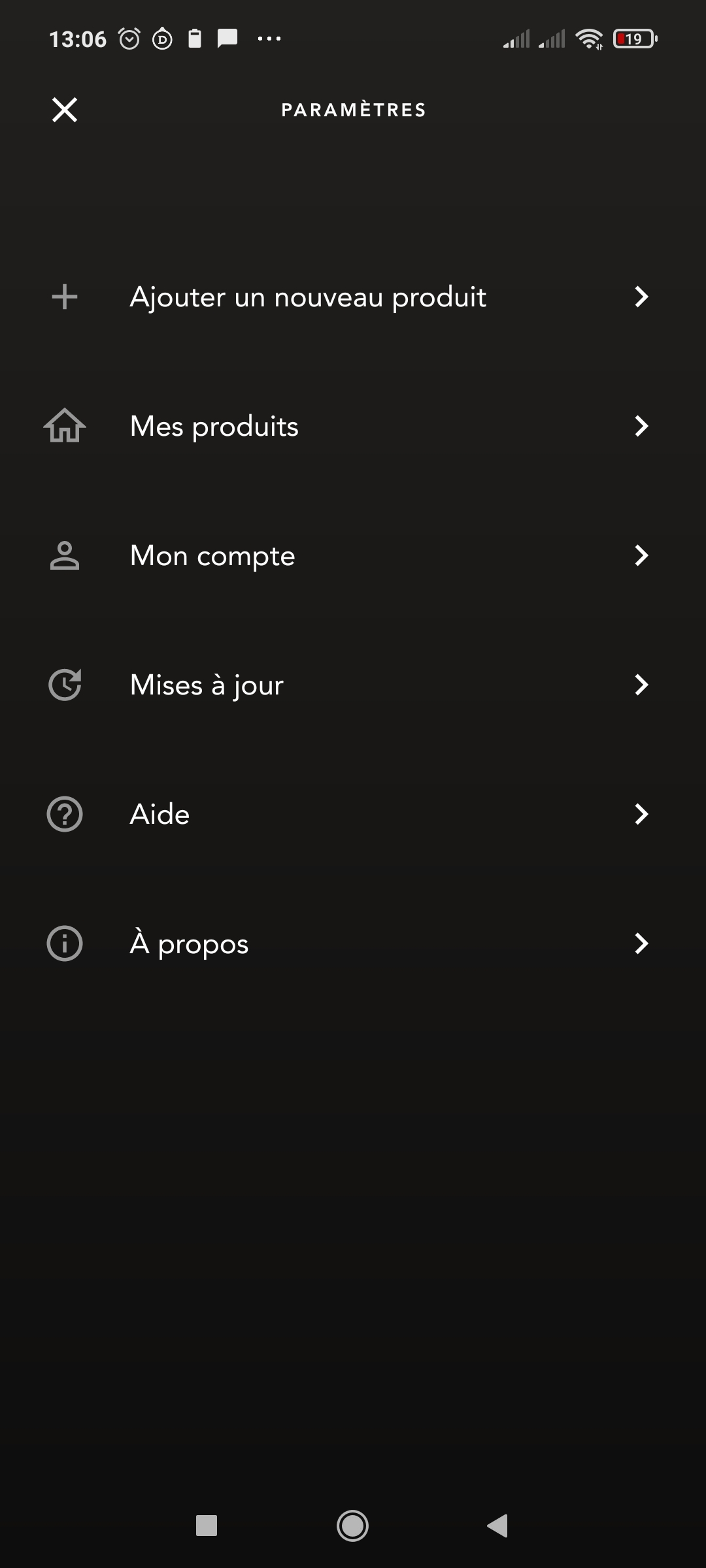
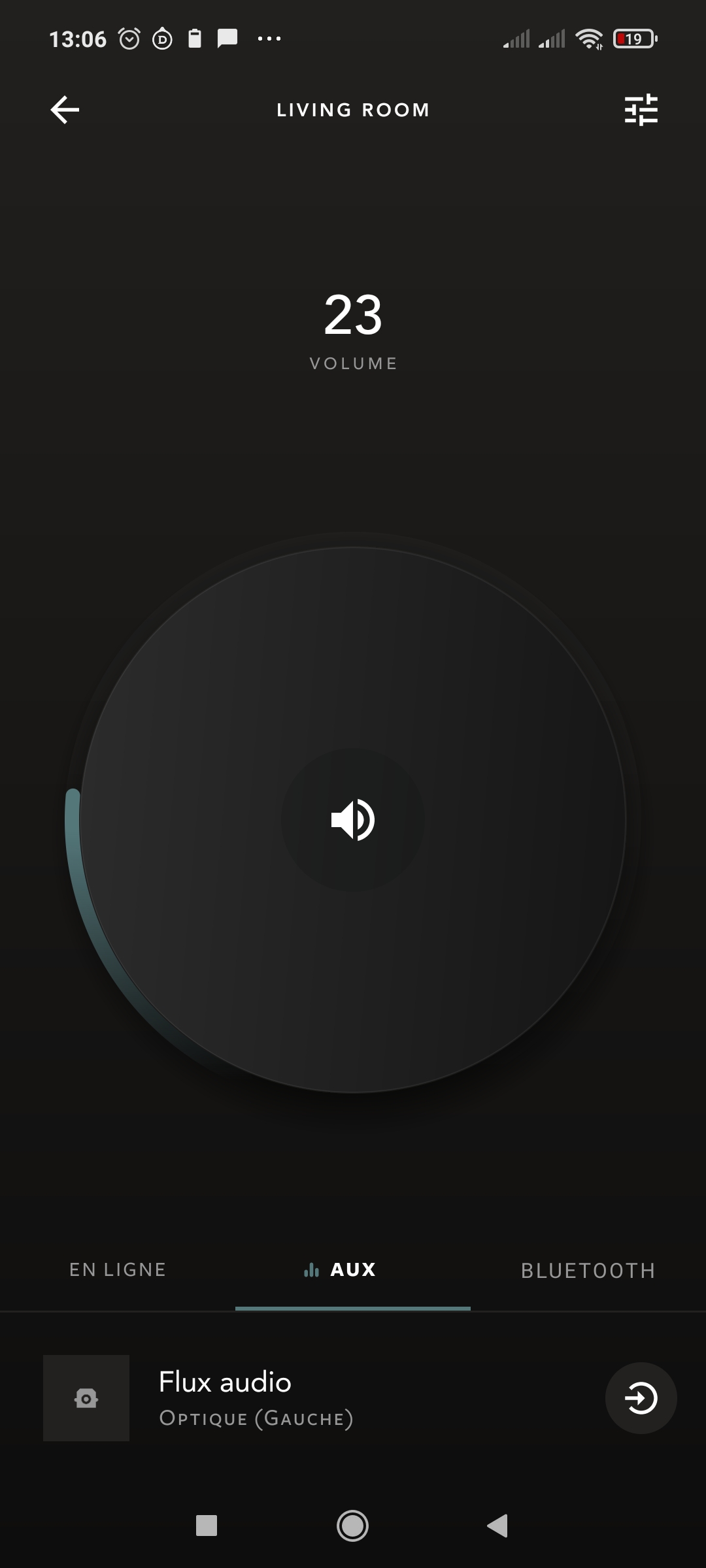
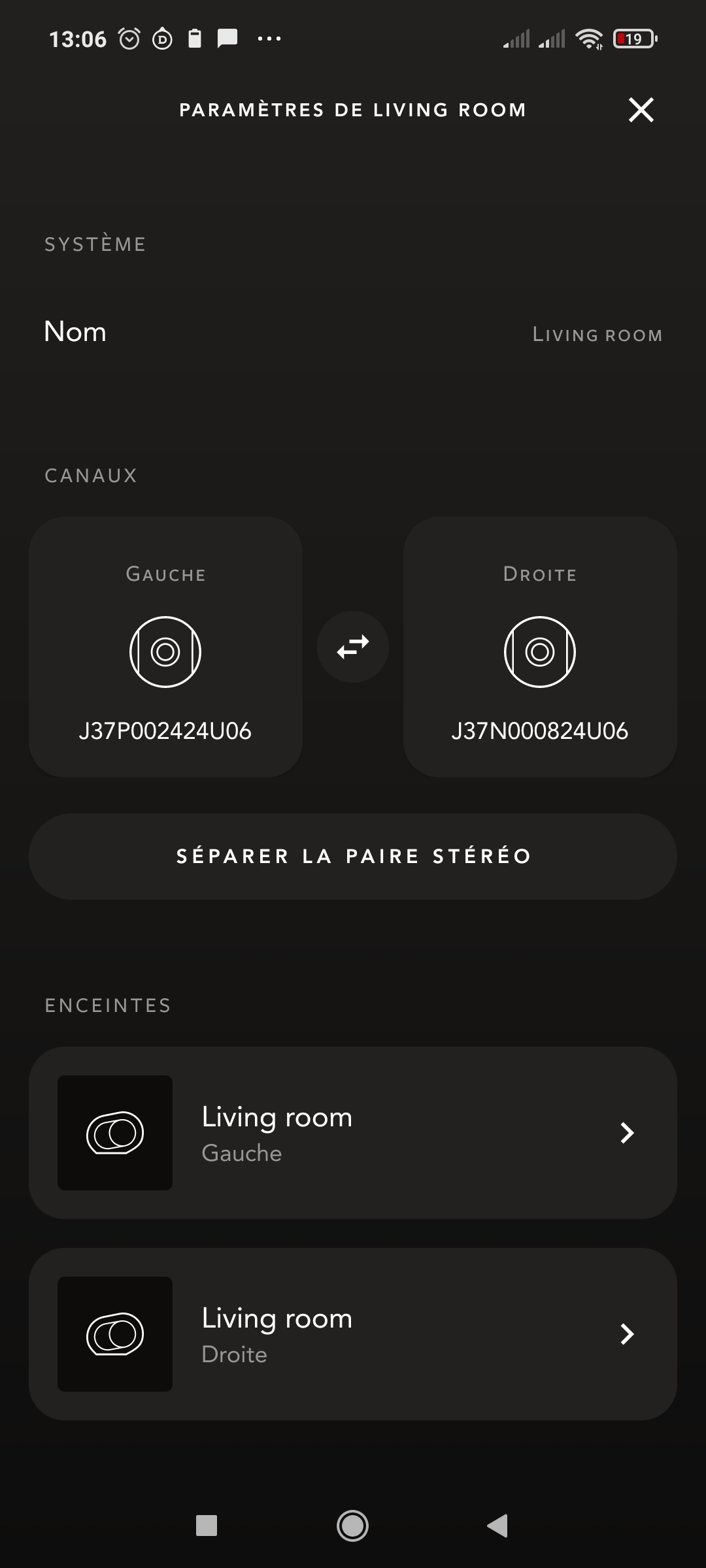
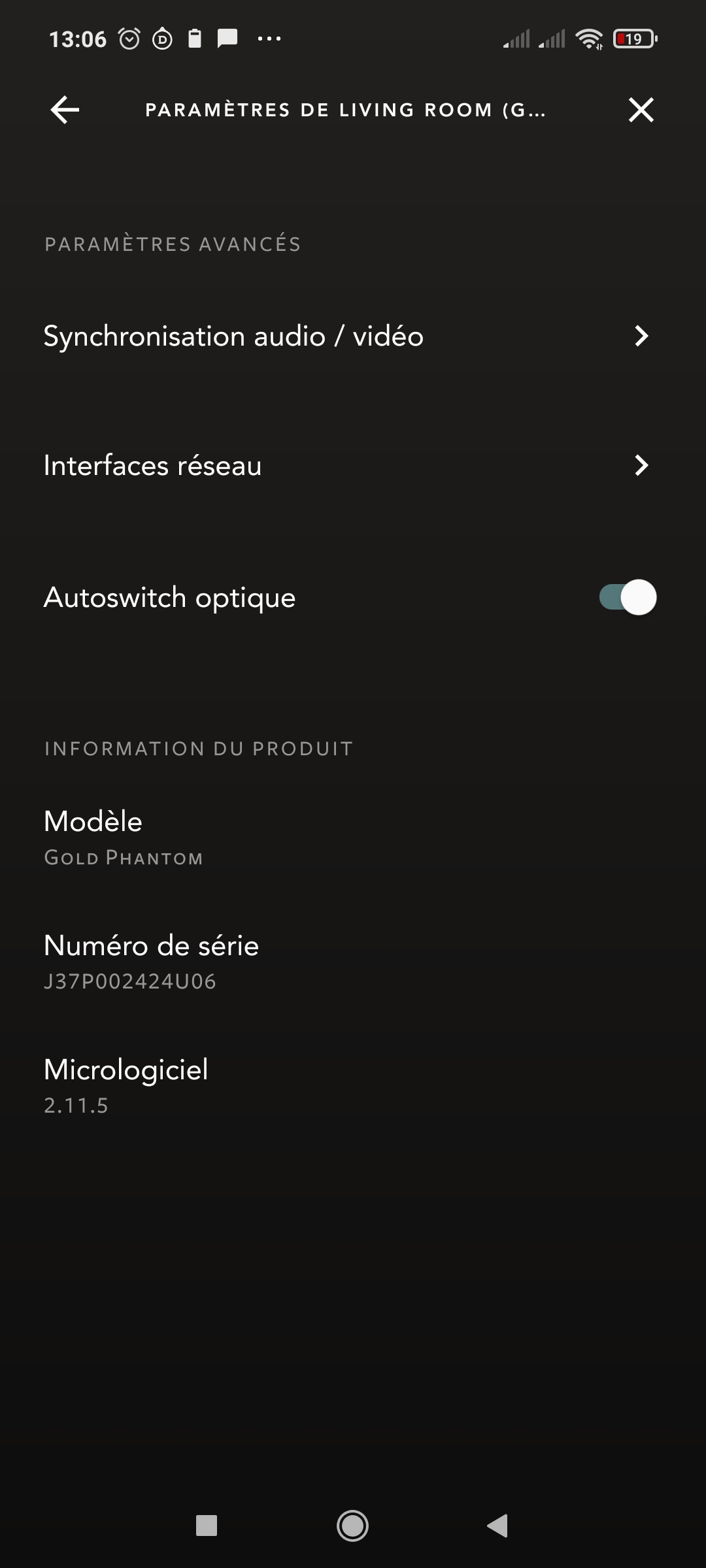
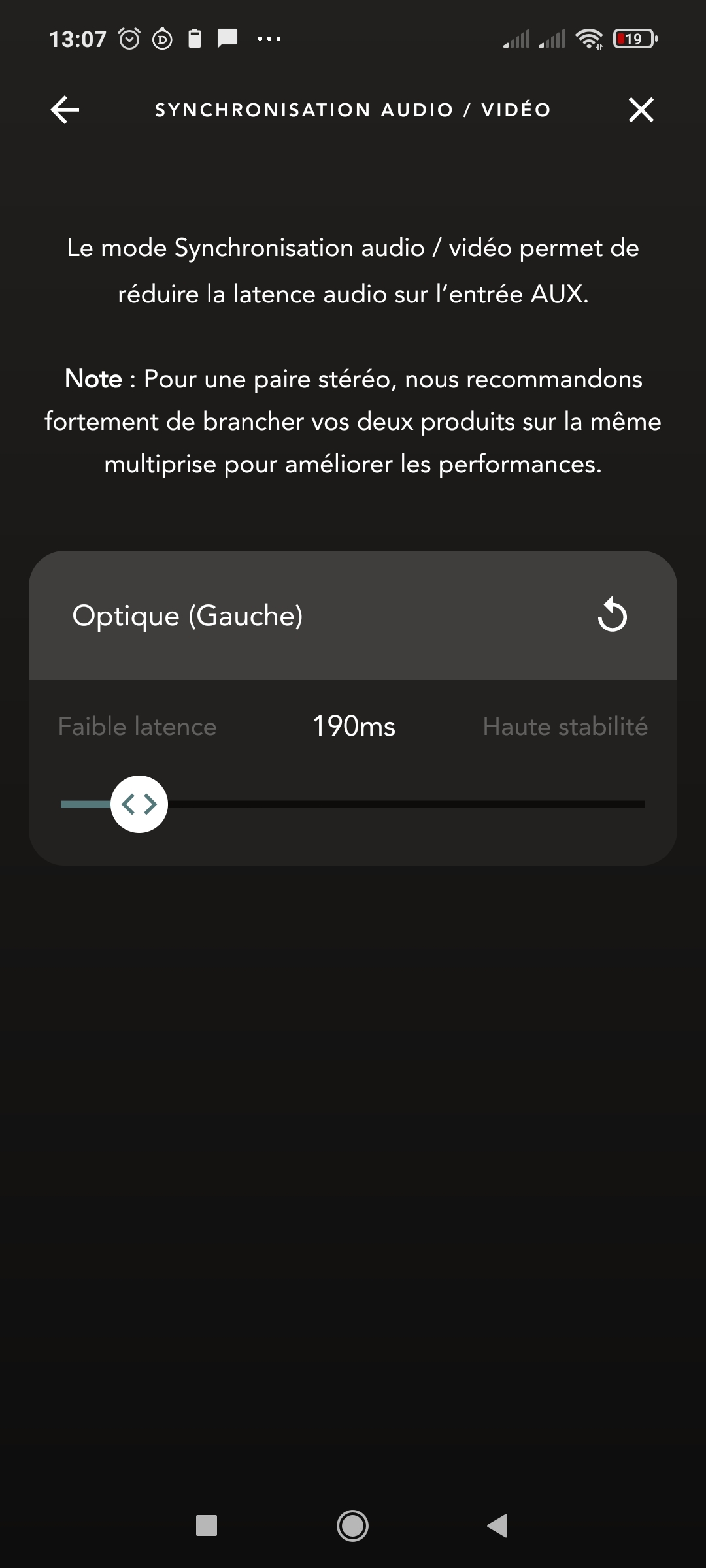
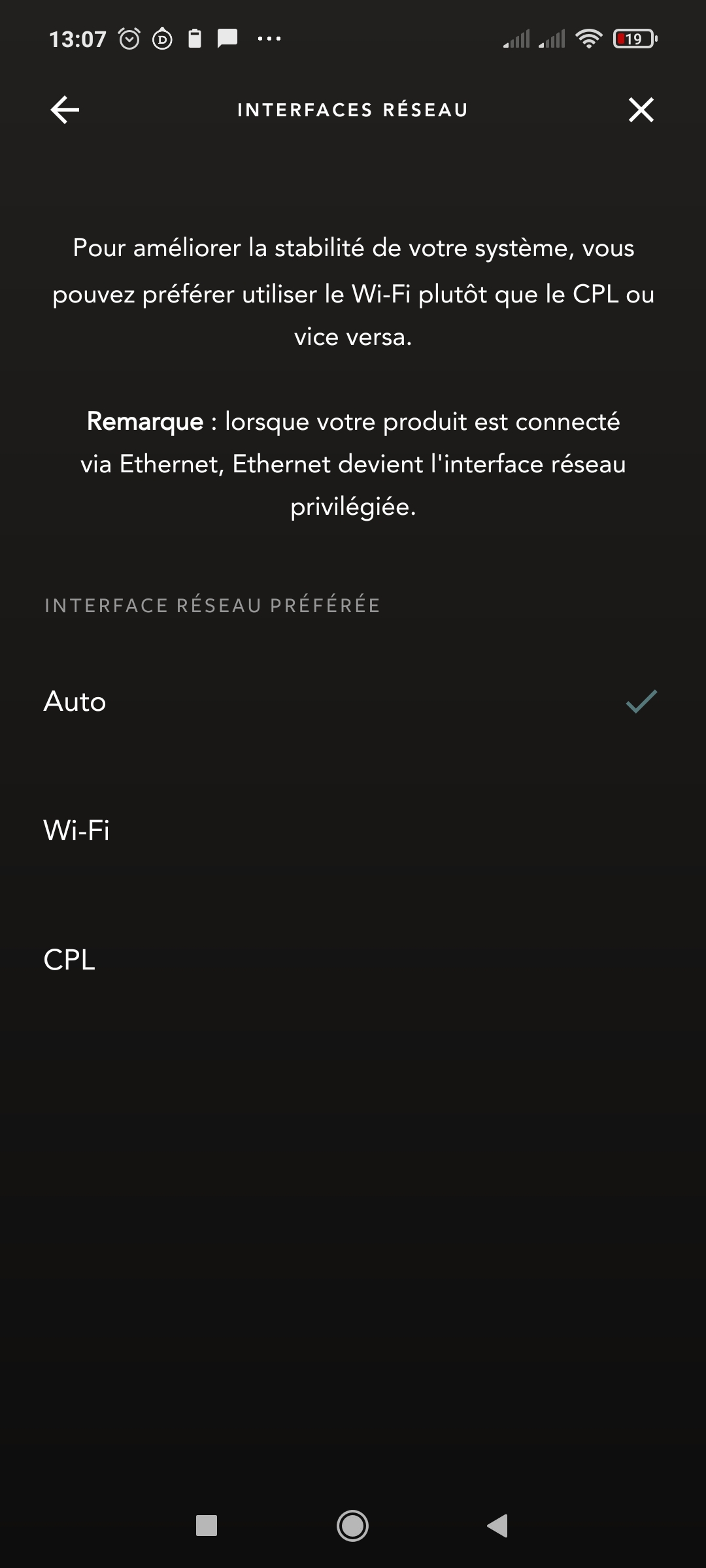
Commentaires
0 commentaire
Cet article n'accepte pas de commentaires.